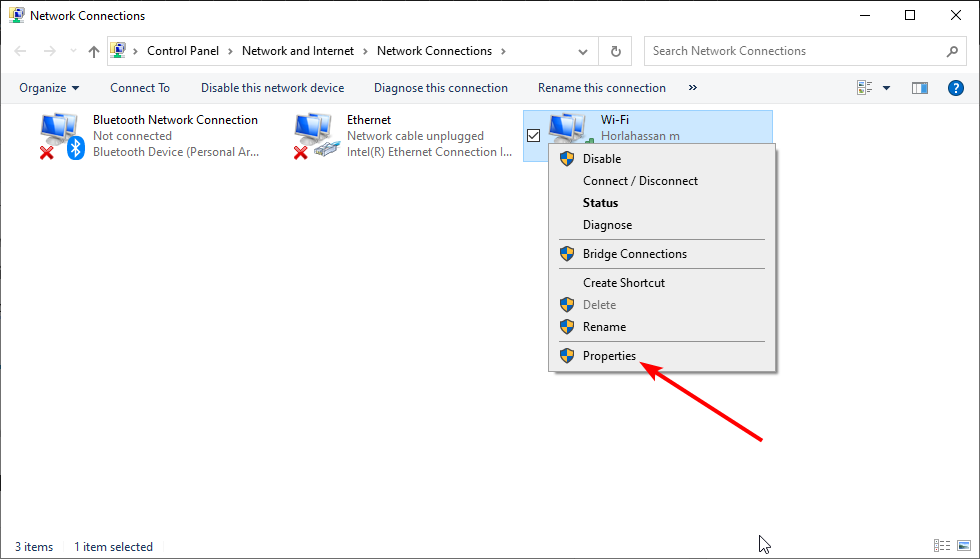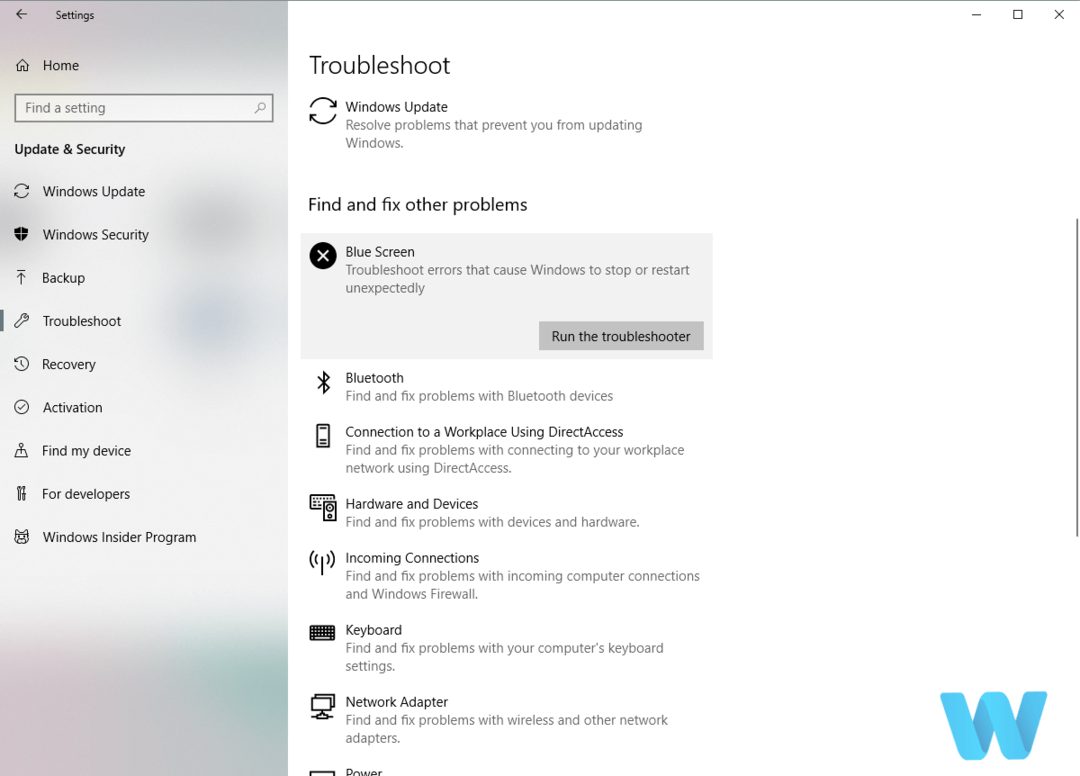- ზოგიერთმა მომხმარებელმა განაცხადა, რომ თამაშის გასვლის მოლოდინში შეტყობინებამ ხელი შეუშალა მათ Battlefield 3-ში შესვლას.
- შეგიძლიათ სცადოთ თამაშებისთვის შესაფერისი სხვა ბრაუზერის გამოყენება.
- შეამოწმეთ თქვენი ანტივირუსული გადაწყვეტა, რადგან შეიძლება ხელი შეგიშალოთ გარკვეული თამაშები.
- წაშალეთ ქუქი ფაილები და ქეში თქვენი ბრაუზერიდან ქვემოთ მოცემული ჩვენი სახელმძღვანელოს მიხედვით.

Xდააინსტალირეთ ჩამოტვირთვის ფაილზე დაწკაპუნებით
ეს პროგრამული უზრუნველყოფა დაიცავს თქვენს დრაივერებს და ამით დაიცავს თქვენ კომპიუტერის საერთო შეცდომებისა და ტექნიკის გაუმართაობისგან. შეამოწმეთ თქვენი ყველა დრაივერი ახლა 3 მარტივი ნაბიჯით:
- ჩამოტვირთეთ DriverFix (დამოწმებული ჩამოტვირთვის ფაილი).
- დააწკაპუნეთ სკანირების დაწყება ყველა პრობლემური დრაივერის მოსაძებნად.
- დააწკაპუნეთ დრაივერების განახლება ახალი ვერსიების მისაღებად და სისტემის გაუმართაობის თავიდან ასაცილებლად.
- DriverFix ჩამოტვირთულია 0 მკითხველი ამ თვეში.
Battlefield არის პოპულარული პირველი პირის მსროლელი ფრენჩაიზია, თუმცა ბევრი მომხმარებელი
იტყობინება თამაშის გასვლის მოლოდინში შეტყობინება Battlefield-ში. ეს შეტყობინება ხელს შეგიშლით თამაშში გაწევრიანებაში და დღევანდელ სტატიაში ჩვენ გაჩვენებთ რამდენიმე მეთოდს, რომელიც დაგეხმარებათ ამ პრობლემის მოგვარებაში.Battlefield 3 ალბათ ერთ-ერთი საუკეთესო ნაწილია Battlefield სერიებში, თუმცა, ბევრმა მომხმარებელმა განაცხადა თამაშის გასვლის მოლოდინში შეტყობინება სერვერთან შეერთების მცდელობისას. ეს არ არის ერთადერთი პრობლემა Battlefield 3-თან და, რაც შეეხება პრობლემებს, აქ არის რამოდენიმე მსგავსი პრობლემა, რომელიც მომხმარებლებმა განაცხადეს:
- Battlefield 3 ელოდება თამაშის გასვლას – ეს პრობლემა შეიძლება გამოჩნდეს Battlefield პროცესის გამო, რომელიც მუშაობს ფონზე. პრობლემის მოსაგვარებლად, დაასრულეთ Battlefield 3 პროცესი და სცადეთ კვლავ შეუერთდეთ სერვერს.
- Battlefield 3 თანამშრომლობა ელოდება თამაშის გასვლას – ზოგჯერ ბრაუზერის ხარვეზები შეიძლება იყოს ამ პრობლემის მიზეზი. პრობლემის მოსაგვარებლად, სცადეთ თქვენი ბრაუზერის გადართვა ან წაშალეთ ბრაუზერის ქეში.
- Battlefield 3 არ იწყება – ამ პრობლემის ყველაზე გავრცელებული მიზეზი თქვენი ანტივირუსია, ამიტომ პრობლემის მოსაგვარებლად დროებით გამორთეთ ან წაშალეთ ანტივირუსი და შეამოწმეთ, გადაჭრის თუ არა ეს პრობლემა.
ველოდები თამაშის გამოსვლის შეტყობინებას Battlefield 3-ში, როგორ გავასწორო?
- დაასრულეთ Battlefield 3 პროცესი
- შეამოწმეთ თქვენი ანტივირუსი
- სცადეთ სხვა ბრაუზერის გამოყენება
- დროებით გამოდით თქვენი Origin ანგარიშიდან
- დახურეთ PunkBuster
- გაუშვით თამაში, როგორც ადმინისტრატორი
- დახურეთ ბრაუზერი და სცადეთ კვლავ შეუერთდეთ სერვერს
- დააწკაპუნეთ X ღილაკს მოლოდინის ზოლის გვერდით
- გაასუფთავეთ ქუქიები და ქეში თქვენს ბრაუზერში
გამოსავალი 1 – დაასრულეთ Battlefield 3 პროცესი
როგორც უკვე აღვნიშნეთ, თამაშის გასვლის მოლოდინში შეტყობინება ჩვეულებრივ გამოჩნდება თქვენს ბრაუზერში, როდესაც ცდილობთ აირჩიოთ თამაში Battlefield 3-ში გასაწევრიანებლად. მომხმარებლების თქმით, თქვენ შეგიძლიათ ამ პრობლემის მოგვარება უბრალოდ Battlefield 3 პროცესის დასრულებით Task Manager-ში.
სინამდვილეში ეს საკმაოდ მარტივია და ამის გაკეთება შეგიძლიათ ამ ნაბიჯების შემდეგ:
- დაელოდე თამაშის გასვლის მოლოდინში შეტყობინება გამოჩნდეს. არ დახუროთ თქვენი ბრაუზერი.
- დაწყება Პროცესების ადმინისტრატორი. ამის გაკეთება შეგიძლიათ გამოყენებით Ctrl + Shift + Esc მალსახმობი.
- იპოვნეთ ბრძოლის ველი დაამუშავეთ სიაში, დააწკაპუნეთ მასზე მარჯვენა ღილაკით და აირჩიეთ დავალების დასრულება მენიუდან.

- დახურვა Პროცესების ადმინისტრატორი, დაუბრუნდით თქვენს ბრაუზერს და თქვენ უნდა შეგეძლოთ სერვერის არჩევა უპრობლემოდ.
ეს მხოლოდ გამოსავალია, მაგრამ ის მუშაობს მომხმარებლების მიხედვით, ასე რომ თავისუფლად სცადეთ. გაითვალისწინეთ, რომ თქვენ უნდა გაიმეოროთ ეს გამოსავალი, როდესაც მიიღებთ თამაშის გასვლის მოლოდინში შეტყობინება.
გამოსავალი 2 - შეამოწმეთ თქვენი ანტივირუსი
თუ იღებთ თამაშის გასვლის მოლოდინში შეტყობინება Battlefield 3-ის გაშვების მცდელობისას, პრობლემა შეიძლება იყოს თქვენი ანტივირუსი. ზოგჯერ ანტივირუსულმა პროგრამამ შეიძლება ხელი შეუშალოს გარკვეულ თამაშებს, რამაც შეიძლება გამოიწვიოს ეს და მრავალი სხვა შეცდომა. პრობლემის გადასაჭრელად, დარწმუნდით, რომ Battlefield 3 და მისი ინსტალაციის დირექტორია დაემატება თქვენს ანტივირუსის გამონაკლისების სიას. ასევე, დარწმუნდით, რომ Battlefield 3 დაშვებულია თქვენი firewall-ით.
თუ ეს პარამეტრები წესრიგშია, შეგიძლიათ სცადოთ გამორთოთ გარკვეული ანტივირუსული ფუნქციები და შეამოწმოთ ეს დაგეხმარებათ. ალტერნატიულად, შეგიძლიათ მთლიანად გამორთოთ ანტივირუსი და შეამოწმოთ, გადაჭრის თუ არა ეს პრობლემას. უარეს შემთხვევაში, შეიძლება დაგჭირდეთ ანტივირუსის მთლიანად ამოღება. მაშინაც კი, თუ თქვენ აირჩევთ ანტივირუსის ამოღებას, თქვენ მაინც იქნებით დაცული Windows Defender, ასე რომ არ არის საჭირო თქვენს უსაფრთხოებაზე ფიქრი.
თუ ანტივირუსის ამოღება პრობლემას გადაჭრის, ალბათ ეს შესანიშნავი დროა განსახილველად სხვა ანტივირუსზე გადასვლა. ბევრ ანტივირუსულ აპლიკაციას აქვს თამაშის რეჟიმის ფუნქცია, რომელიც ოპტიმიზაციას გაუწევს თქვენს ანტივირუსულ პარამეტრებს თამაშებისთვის და თავიდან აიცილებს ანტივირუსულ ჩარევას.
გამოსავალი 3 – სცადეთ სხვა ბრაუზერის გამოყენება
Battlefield 3 იყენებს ვებ ბრაუზერს, რათა დაგეხმაროთ სერვერის პოვნაში შესაერთებლად. ეს მეთოდი არ არის სრულყოფილი და ზოგჯერ შეიძლება შეგხვდეთ ელოდება თამაში მესიჯიდან გასასვლელად თქვენი თამაშის დაწყების მცდელობისას. ამ პრობლემის გადასაჭრელად მომხმარებლები გვთავაზობენ სხვა ბრაუზერზე გადასვლას.
ბევრმა აღნიშნა ეს პრობლემა გუგლ ქრომი, მაგრამ სხვა ბრაუზერზე გადასვლის შემდეგ პრობლემა მოგვარდა.
თქვენ შეგიძლიათ გადახვიდეთ სხვა ბრაუზერზე, რათა თავიდან აიცილოთ ახალი ბრაუზერის ჩამოტვირთვა და ინსტალაცია, რათა შეძლოთ Battlefield 3-ის გაშვება.
ამიტომ, იმ შემთხვევაში, თუ სათამაშოდ გჭირდებათ ყველაზე მორგებული ბრაუზერი, Opera GX ბრაუზერი არის მოთამაშის არჩევანი მისი შესაბამისი სათამაშო ფუნქციების გამო.
⇒ მიიღეთ Opera GX
გამოსავალი 4 – დროებით გამოდით თქვენი Origin ანგარიშიდან
თუ იღებთ თამაშის გასვლის მოლოდინში როდესაც ცდილობთ იპოვოთ Battlefield 3 თამაში, საკითხი შესაძლოა დაკავშირებული იყოს თქვენსთან წარმოშობა ანგარიში. ზოგჯერ შეიძლება იყოს გარკვეული ხარვეზები ან სინქრონიზაციის პრობლემები, რამაც შეიძლება გამოიწვიოს ეს პრობლემა.
ამ პრობლემების გადასაჭრელად ყველაზე სწრაფი გზა არის Origin-იდან დროებით გამოსვლა. როგორც კი გამოხვალთ, დაელოდეთ რამდენიმე წამს და შედით ისევ. ამის შემდეგ, სცადეთ ხელახლა გაუშვათ Battlefield 3 და შეამოწმეთ პრობლემა ისევ იქ არის.
გამოსავალი 5 - დახურეთ PunkBuster
ექსპერტის რჩევა: კომპიუტერის ზოგიერთი პრობლემის მოგვარება რთულია, განსაკუთრებით მაშინ, როდესაც საქმე ეხება დაზიანებულ საცავებს ან Windows ფაილების გამოტოვებას. თუ შეცდომის გამოსწორების პრობლემა გაქვთ, თქვენი სისტემა შეიძლება ნაწილობრივ დაზიანდეს. ჩვენ გირჩევთ დააინსტალიროთ Restoro, ხელსაწყო, რომელიც დაასკანირებს თქვენს აპარატს და დაადგენს რა არის ბრალია.
Დააკლიკე აქ გადმოწეროთ და დაიწყოთ შეკეთება.
თუ თქვენ გაქვთ პრობლემები თამაშის გასვლის მოლოდინში შეტყობინება, პრობლემა შესაძლოა დაკავშირებული იყოს PunkBuster-თან. Battlefield 3 იყენებს PunkBuster-ის მოტყუების საწინააღმდეგო სერვისს და ზოგჯერ ამ სერვისმა შეიძლება შეგაჩეროთ სერვერთან შეერთება.
ამ პრობლემის გადასაჭრელად, მომხმარებლები გვთავაზობენ სამუშაო მენეჯერის გახსნას და PunkBuster-ის დახურვას. უბრალოდ მოძებნეთ PnkBstrA.exe დაამუშავეთ და დაასრულეთ. ამის შემდეგ, თქვენ უნდა შეგეძლოთ ნებისმიერ სერვერთან შეერთება მარტივად. გაითვალისწინეთ, რომ თქვენ უნდა გქონდეთ PunkBuster გაშვებული, რომ ითამაშოთ Battlefield 3, ასე რომ, დარწმუნდით, რომ თავიდან დაიწყეთ სანამ სერვერს შეუერთდებით.
ეს მარტივი გამოსავალია და თქვენ მოგიწევთ მისი გამეორება, როდესაც ეს პრობლემა გამოჩნდება.
გამოსავალი 6 – გაუშვით თამაში, როგორც ადმინისტრატორი
ადმინისტრაციული პრივილეგიების არქონა ზოგჯერ შეიძლება იყოს პრობლემა და შეიძლება გამოიწვიოს სხვადასხვა პრობლემები. თუ იღებთ თამაშის გასვლის მოლოდინში მესიჯი, შესაძლოა, ადმინისტრაციული პრივილეგიების არარსებობამ გამოიწვიოს ეს საკითხი.
იმის შესამოწმებლად, არის თუ არა პრობლემა ადმინისტრაციული პრივილეგიები, შეგიძლიათ სცადოთ აპლიკაციის გაშვება ადმინისტრატორად. ეს საკმაოდ მარტივია და ამის გაკეთება შეგიძლიათ ამ ნაბიჯების შემდეგ:
- იპოვნეთ ბრძოლის ველი 3 მალსახმობი და დააწკაპუნეთ მასზე მარჯვენა ღილაკით.
- აირჩიეთ Ადმინისტრატორის სახელით გაშვება მენიუდან.

თუ ეს მეთოდი მუშაობს, თქვენ უნდა გაიმეოროთ ის ყოველ ჯერზე, როდესაც გსურთ Battlefield-ის დაწყება. თქვენ ასევე შეგიძლიათ დააყენოთ Battlefield 3, რომ ყოველთვის იმუშაოს ადმინისტრაციული პრივილეგიებით. ამისათვის მიჰყევით ამ ნაბიჯებს:
- დააწკაპუნეთ მარჯვენა ღილაკით ბრძოლის ველი 3 მალსახმობი და აირჩიეთ Თვისებები მენიუდან.

- Ერთხელ Თვისებები ფანჯარა იხსნება, გადადით თავსებადობა ჩანართი და შეამოწმეთ გაუშვით ეს პროგრამა ადმინისტრატორის სახით. ახლა დააწკაპუნეთ მიმართეთ და კარგი ცვლილებების შესანახად.

ამის შემდეგ, შეგიძლიათ გამოიყენოთ ეს მალსახმობი Battlefield 3-ის დასაწყებად და თამაში ყოველთვის დაიწყება ადმინისტრაციული პრივილეგიებით.
გამოსავალი 7 – დახურეთ ბრაუზერი და სცადეთ კვლავ შეუერთდეთ სერვერს
როგორც უკვე აღვნიშნეთ, თქვენ იყენებთ თქვენს ბრაუზერს Battlefield 3-ში სერვერის ასარჩევად და ზოგჯერ შეიძლება მოხდეს გარკვეული ხარვეზები, რამაც შეიძლება გამოიწვიოს თამაშის გასვლის მოლოდინში შეტყობინება. ამ პრობლემის მოსაგვარებლად, თქვენ უნდა გააკეთოთ შემდეგი:
- დაიწყეთ თამაში და შეეცადეთ აირჩიოთ სერვერი.
- ახლა უნდა ნახოთ თამაშის გასვლის მოლოდინში ასევე დააწკაპუნეთ სერვერის ხატულაზე რამდენჯერმე შეუერთდი სერვერს ღილაკი.
- ახლა დახურეთ თქვენი ბრაუზერი.
- დაწყება ბრძოლის ველი 3 Origin-დან და აირჩიეთ სერვერი.
- დააწკაპუნეთ შეუერთდი სერვერს ღილაკი და ეს არის ის.
რამდენიმე მომხმარებელმა აღნიშნა, რომ ეს მეთოდი მუშაობს, მაგრამ გაითვალისწინეთ, რომ ეს მხოლოდ გამოსავალია, ასე რომ თქვენ დაგჭირდებათ მისი შესრულება ყოველ ჯერზე, როცა გსურთ თამაშის დაწყება.
გამოსავალი 8 – დააწკაპუნეთ X ღილაკს მოლოდინის ზოლის გვერდით
მომხმარებლების თქმით, თქვენ შესაძლოა შეგეძლოთ ამ პრობლემის გამოსწორება უბრალოდ ლოდინის ზოლის გვერდით მდებარე X ხატულაზე დაწკაპუნებით. როდესაც ცდილობთ სერვერთან შეერთებას, შეიძლება დაინახოთ მოლოდინის ზოლი. როგორც კი ზოლი გამოჩნდება, დააწკაპუნეთ X მის გვერდით. ახლა დააწკაპუნეთ ხელახლა შეუერთდით სერვერს ღილაკი და ეს არის ის.
ეს უცნაური გამოსავალია, მაგრამ რამდენიმე მომხმარებელმა განაცხადა, რომ ის მუშაობს, ასე რომ თავისუფლად სცადეთ.
გამოსავალი 9 – გაასუფთავეთ ქუქიები და ქეში თქვენს ბრაუზერში
როგორც უკვე აღვნიშნეთ, Battlefield 3 სერვერის ასარჩევად თქვენს ბრაუზერს ეყრდნობა. თუმცა, თუ თქვენს ბრაუზერთან არის რაიმე პრობლემა, მაგალითად, ქეშის ან ქუქიების პრობლემა, შეიძლება შეგექმნათ თამაშის გასვლის მოლოდინში შეტყობინება.
ამ პრობლემის გადასაჭრელად, მომხმარებლები გვთავაზობენ თქვენი ბრაუზერის ქეშის გასუფთავებას. ამის გაკეთება საკმაოდ მარტივია და ამის გაკეთება შეგიძლიათ შემდეგი ნაბიჯებით:
- დააწკაპუნეთ მენიუ ხატულა ზედა მარჯვენა კუთხეში და აირჩიეთ პარამეტრები მენიუდან.

-
პარამეტრები ჩანართი ახლა გაიხსნება. გადაახვიეთ გვერდის ბოლოში და დააწკაპუნეთ Მოწინავე.

- ახლა აირჩიეთ დათვალიერების მონაცემების გასუფთავება.

- Დააყენე Დროის მონაკვეთი რომ Ყოველთვის. დააწკაპუნეთ მონაცემების გასუფთავება ღილაკი ქეშის მოსაშორებლად.

რამდენიმე წუთის შემდეგ, ქეში გასუფთავდება. პროცესის დასრულების შემდეგ, სცადეთ თამაშის დაწყება და შეამოწმეთ პრობლემა ჯერ კიდევ არსებობს.
თუ არ გსურთ ქეშის ხელით გასუფთავება, ყოველთვის შეგიძლიათ გამოიყენოთ მესამე მხარის ინსტრუმენტები, როგორიცაა CCleaner ქეშის გასასუფთავებლად ყველა თქვენს ბრაუზერში ერთდროულად. ქეშის გასუფთავების გარდა, ამ ინსტრუმენტს ასევე შეუძლია წაშალოს ძველი და უსარგებლო ფაილები თქვენი კომპიუტერის დაჩქარების მიზნით, ასე რომ თქვენ შეგიძლიათ სცადოთ იგი.
ელოდება Battlefield 3-ში შეტყობინების გასასვლელად თამაში შეიძლება იყოს დიდი პრობლემა, მაგრამ ვიმედოვნებთ, რომ თქვენ მოახერხეთ ამ პრობლემის მოგვარება ჩვენი ერთ-ერთი გადაწყვეტის გამოყენებით.
 ჯერ კიდევ გაქვთ პრობლემები?გაასწორეთ ისინი ამ ხელსაწყოთი:
ჯერ კიდევ გაქვთ პრობლემები?გაასწორეთ ისინი ამ ხელსაწყოთი:
- ჩამოტვირთეთ ეს PC Repair Tool შესანიშნავად შეფასდა TrustPilot.com-ზე (ჩამოტვირთვა იწყება ამ გვერდზე).
- დააწკაპუნეთ სკანირების დაწყება იპოვონ Windows-ის პრობლემები, რამაც შეიძლება გამოიწვიოს კომპიუტერის პრობლემები.
- დააწკაპუნეთ შეკეთება ყველა დაპატენტებულ ტექნოლოგიებთან დაკავშირებული პრობლემების გადასაჭრელად (ექსკლუზიური ფასდაკლება ჩვენი მკითხველებისთვის).
Restoro ჩამოტვირთულია 0 მკითხველი ამ თვეში.